Hầu hết những người dùng internet đều hài lòng với giao diện của họ. Tuy nhiên, đôi khi bạn sẽ gặp phải lỗi bảo mật ERR_SSL_PROTOCOL_ERROR khi duyệt các trang web bảo mật SSL trên Google Chrome. Trong bài viết này Vpsttt.com sẽ giúp bạn tìm hiểu thông báo lỗi ‘ERR_SSL_PROTOCOL_ERROR’ là gì? Nguyên nhân đằng sau nó và các giải pháp phù hợp để khắc phục lỗi đó trên trình duyệt Chrome.
Lỗi Err_ssl_protocol_error là gì?
Nói một cách đơn giản, bất cứ khi nào người dùng cố gắng truy cập website được bảo vệ bằng SSL qua Google Chrome và kết nối không thành công, thì thông báo lỗi ERR_SSL_PROTOCOL_ERROR còn được gọi là “This site can’t provide a secure connection” sẽ xảy ra.
Nói cách khác, đó là một cách mà Google Chrome thông báo cho bạn biết rằng website bạn muốn truy cập đang gặp sự cố. Đây là một trong những lỗi khó chịu từ SSL error. Lỗi này sẽ xảy ra nếu thiếu xác thực của client hoặc có bất kỳ lý do nào liên quan đến server.
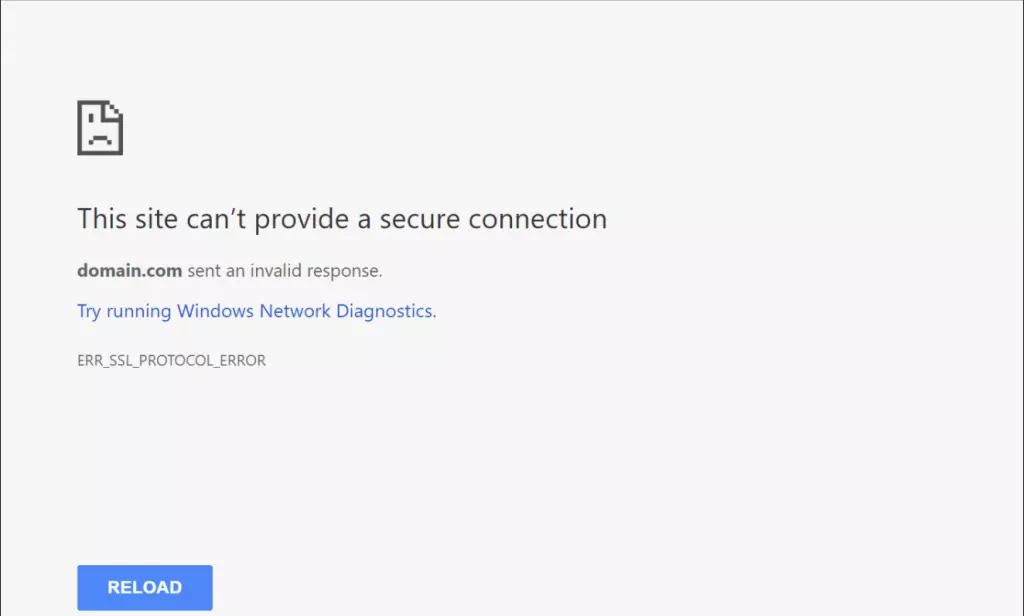 Tình trạng lỗi ERR_SSL_PROTOCOL_ERROR
Tình trạng lỗi ERR_SSL_PROTOCOL_ERROR
Nguyên nhân gây ra lỗi err_ssl_protocol_error
Nếu lỗi ERR_SSL_PROTOCOL_ERROR liên quan đến trình duyệt của người dùng, điều này có thể có nhiều nguyên nhân. Trái ngược với những gì được mô tả bên trên, rất có thể máy client có certificate xác thực nhưng mà máy server không thể tìm thấy. Những lý do phổ biến và nhiều người biết nhất bao gồm:
- Ngày hoặc giờ trong hệ thống không đúng.
- Website hoặc địa chỉ IP bị chặn bởi tường lửa hoặc chương trình chống virus.
- SSL/TLS bị chặn bởi tường hoặc chương trình chống virus.
- File HOST bị hỏng.
- SSL hoặc browser cache chứa các certificate lỗi thời.
- Các tiện ích mở rộng của Chrome đang gây ra thông báo lỗi.
- QUIC protocol đang chặn các thiết lập kết nối.
Cách khắc phục lỗi err_ssl_protocol_error
Đặt lại ngày, giờ trên máy tính
Có khả năng là cái đặt ngày và giờ không chính xác có thể làm gián đoạn website mà bạn cần truy cập. Điều đó dẫn tới lỗi ERR_SSL_PROTOCOL_ERROR. Vì vậy, hãy đảm bảo rằng ngày và giờ của hệ thống không bị cài đặt sai.
Tính hợp lệ của certificate là một yếu tố cần thiết cho quá trình xác thực. Vì vậy cần biết rõ thời gian đăng ký cũng như hết hạn của certificate, điều này thậm chí có thể gây ra lỗi Your Connection is Not Private. Vì vậy bất kỳ vấn đề nào về ngày hoặc giờ của hệ thống đều gây ra lỗi này.
Bước 1: Truy cập vào phần cài đặt trên Windows
Setting trong Windows
Bước 2: Chọn Time & Language như dưới hình
Chọn Time & Language trên giao diện
Bước 3: Kiểm tra và đặt lại ngày giờ chính xácĐiều chỉnh ngày, giờ chính xác
Cập nhật Google Chrome mới nhất
Nếu bạn đang sử dụng Google Chrome quá cũ, hãy cập nhật phiên bản mới nhất của Google Chrome với các bước dưới đây:
Bước 1: Mở trình duyệt Google Chrome
Bước 2: Click vào dấu 3 chấm trên cùng bên phải > Cài đặt >Giới thiệu về chorm
Cập nhật trình duyệt Chrome phiên bản mới nhất
Bước 3: Kiểm tra phiên bản mới trên Chrome đã cập nhật chưa, thường với các phiên bản Chrome hiện tại sẽ được cập nhật tự động.
Xóa cache và cookie trên trình duyệt Google Chrome
Cho chù bạn có gặp phải lỗi ‘ERR_SSL_PROTOCOL_ERROR’ trên Chrome hay không, bạn nên thường xuyên xóa bộ nhớ cache và cookie của trình duyệt. Làm theo các bước dưới đây để xóa dữ liệu duyệt web khỏi trình duyệt Google Chrome của bạn:
- Bật Google Chrome.
- Nhấn tổ hợp phím “Ctrl + Shift + Delete“.
- Đặt time range thành “All time“.
- Chọn checkbox “Cookies and other site data”.
- Chọn checkbox “Cached images and files“.
- Nhấn nút Clear Data.
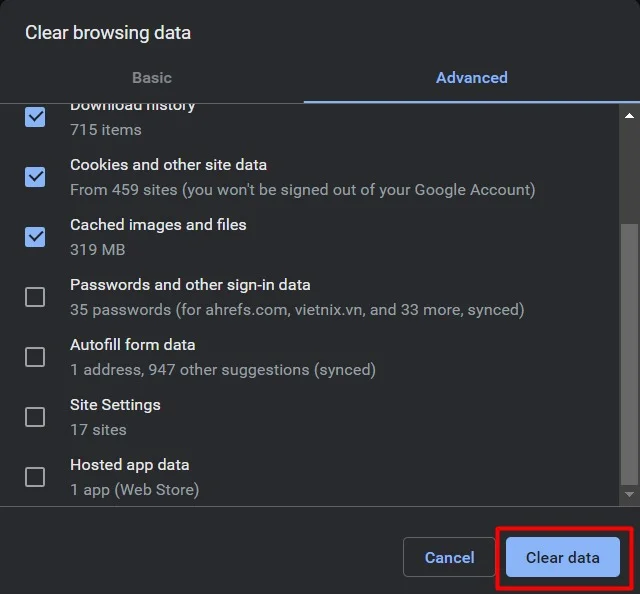
Xóa cache trên trình duyệt
Xóa SSL State
Nếu SSL State không được xóa, nó có thể chặn kết nối SSL và gây ra lỗi err_ssl_protocol_error. Làm theo các bước bên dưới để xóa SSL State.
Bước 1: Nhấp vào “Start Menu> Control Panel> Network and Internet> Network and Sharing Center“.
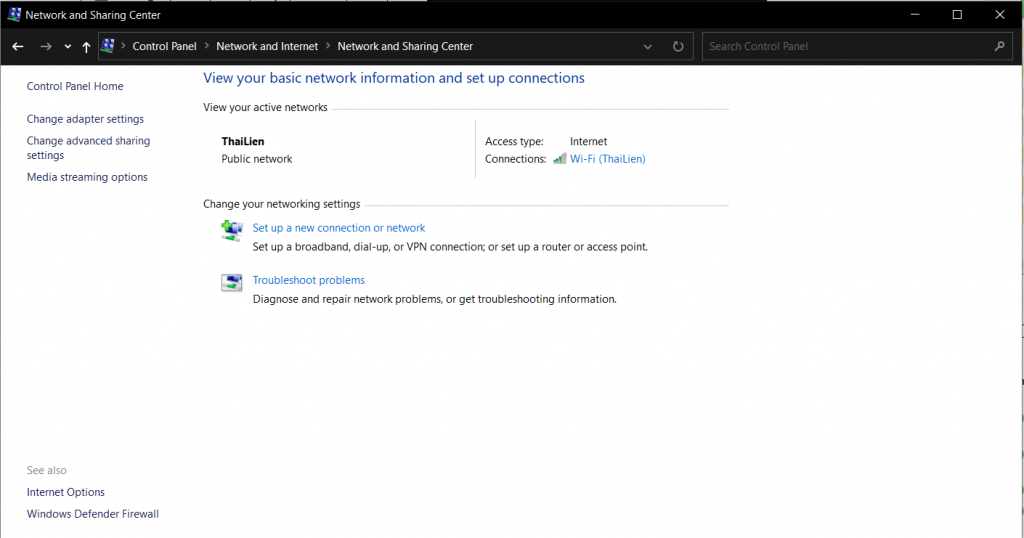
Bước 2: Bây giờ nhấp vào “Internet Options” ở góc dưới bên trái.
Bước 3: Một cửa sổ Internet Properties sẽ xuất hiện.
Bước 4: Bây giờ chuyển đến tab Content và nhấp Clear SSL State.
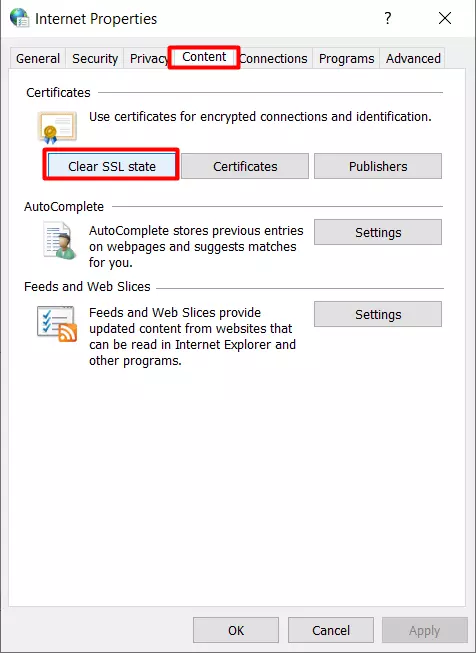
Xóa SSL State
Bước 5: Thông báo “The SSL cache was successfully cleared” sẽ hiển thị trên màn hình khi bạn đã xóa thành công.
Bước 6: Một lần nữa, khởi động lại Chrome và kiểm tra xem còn lỗi ERR_SSL_PROTOCOL_ERROR. Nếu vẫn còn thì hãy chuyển sang bước tiếp theo.
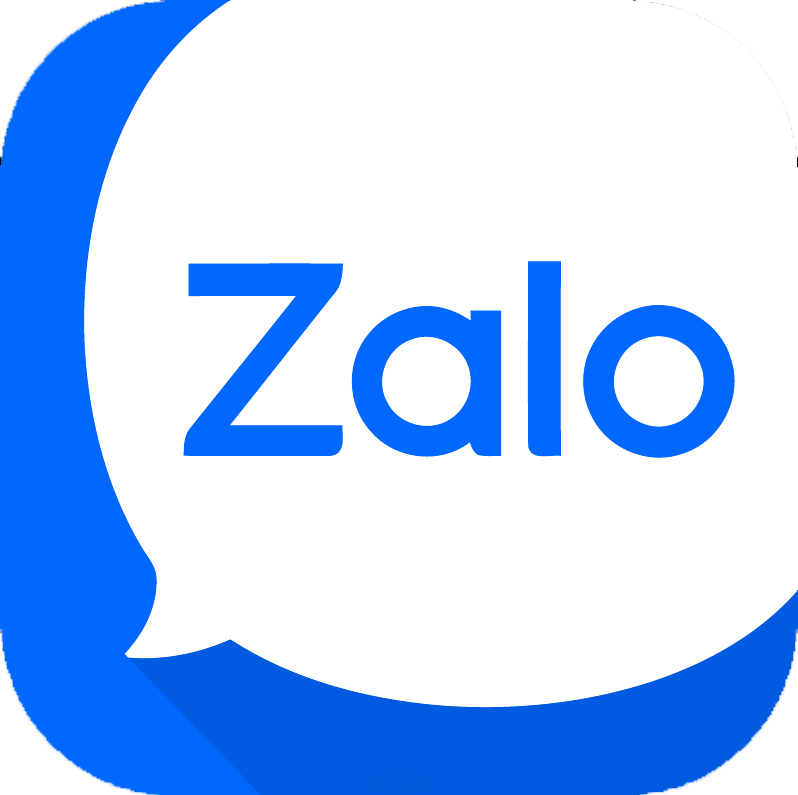 :
:





